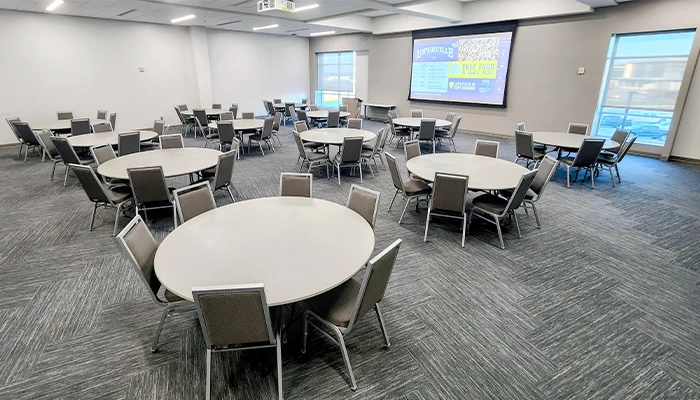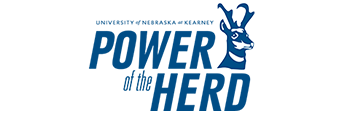Gala北/南
关于房间
203/205 – Gala North and South: 宴会和会议的多功能空间
客房详情
单间容量: 60(宴会式),120(剧场式)
风格: 标准宴会、会议室
设施:
✔ High-quality screen and projector for seamless presentations
✔ Podium for speakers and formal events
✔ Handheld and lapel microphones for clear audio support
✔ Flexible setup options for various event needs
✔ Direct access to a catering kitchen for event convenience (Gala North only)
✔ Partition wall between Gala North and South that can be opened up to create a larger banquet/meeting space
Gala北和Gala南是宴会,企业会议和特别活动的完美场所。 灵活的布局,现代化的技术和方便的餐饮通道,这个空间的设计可以毫不费力地容纳专业和社交聚会。
今天在一个充满活力和设备齐全的环境中举办您的下一个活动!
相片画廊



联欢南北房
技术用户指南
本指南提供了如何将笔记本电脑连接到投影仪、扬声器、摄像机,以及通过蓝牙将设备连接到扬声器、使用麦克风和调整晚会会议室的窗帘的逐步指导。
通过蓝牙连接扬声器
- 找到晚会北端的控制面板,找到安装在会议室橱柜旁边墙上的黑色控制面板。
- 打开控制面板,点击黑色控制面板唤醒它。
- 单击BEGIN以访问设置。
- 通过选择控制面板上的蓝牙图标开启蓝牙。
- 打开中间的机柜,找到标签为“BLUETOOTH”的白色矩形,激活“配对模式”。
- 长按蓝牙键,系统进入配对模式。
- 配对设备:
- 打开设备的蓝牙设置。
- 找到并选择203房间配对。
- 调整音量:
- 使用设备的音量控制和黑色控制面板来设置所需的房间音量。
提示:如果连接出现问题,请确保设备中的蓝牙设置已激活。
使用麦克风
麦克风存放在晚会南北两端的柜子里。 有两种类型:
手持麦克风:
- 打开:
- 拧下麦克风的下半部分。
- 找到内部的电源开关并将其拨到ON位置。
翻领麦克风:
- 打开:
- 松开麦克风的下半部分。
- 在内部,找到电源开关并将其翻转到ON位置。
- 注意:不要将静音/非静音开关(位于顶部)与内部的电源开关混淆。
调节麦克风音量:
- 使用晚会北端的黑色控制面板。 选择麦克风音量并根据需要进行调整。
使用后,请将所有麦克风放回机柜内的充电口。
提示:如果你遇到没有声音的问题,确保你的麦克风没有静音。
房间分裂时的音频设置
如果晚会被分成两个独立的房间,音频设置会有所不同:
- 组合房间,使用北端控制面板连接蓝牙扬声器。
- 分隔房间,在您想播放音频的特定房间中使用控制面板。
- Example, to play music in the South Gala room, use the South Gala control panel—audio will not play in the North Gala room and vice versa.
使用投影仪
操作晚会厅的放映机:
- 打开投影仪:
- 找到西北墙上的黑屏。
- 点击屏幕并选择激活按钮。
- 屏幕会降低,投影仪会自动打开。
- 默认显示:
- 默认情况下,屏幕将显示整个REC显示的标牌。
- 连接笔记本电脑:
- 在控制面板上,转到视频显示部分。
- 选择“讲台”而不是“标牌”。
- 找到房间前面的讲台。
- 使用讲台上的HDMI线将笔记本电脑连接到投影仪。
提示:如果显示器有问题,请确保设备/笔记本电脑和HDMI线之间有牢固的连接
连接笔记本电脑音频到扬声器
确保音频通过房间扬声器播放:
- 要连接笔记本电脑,请使用讲台上的HDMI电缆连接笔记本电脑。
- 要激活音频系统,请找到后墙上的黑色控制面板。
- 点击屏幕唤醒它,然后点击开始。
- 选择音频源时,选择“讲台音频”作为音频源。
- Ensure your device’s volume is turned up.
- 要调整音量,请使用控制面板上的房间音频滑块来设置所需的音量。
提示:在尝试播放音频时,请确保您的笔记本电脑/设备没有静音。
调整窗帘
宴会厅的窗帘有两种:一种是透明的,一种是不透明的。 您可以进行如下调整:
- 找到控制面板,一个白色的控制面板位于晚宴室入口附近的墙上。
- 调整窗帘,使用大的矩形按钮将窗帘升高或降低到所需的高度。
- 使用结束后,将窗帘放回原来的位置。
最后注意事项和故障排除
- If the projectors do not display your laptop screen, try disconnecting and reconnecting the HDMI cable or adjusting your device’s display settings.
- 如果麦克风不工作,请确认麦克风没有静音。
- 确保在使用完房间后断开任何蓝牙设备或其他设备。